AndroidからiPhoneへデータ移行アプリ!AnyTransの詳細情報
PR TIMES / 2023年9月22日 12時15分
AnyTrans公式サイト:https://reurl.cc/ed6VGj
2023年9月22日(金)にAnyTransは「ソーシャルアプリデータをバックアップ」機能を更新しました。いくつかバグを修正して、LINEのトーク履歴を含む27種類のデータを簡単かつ直接にバックアップ・復元できます。
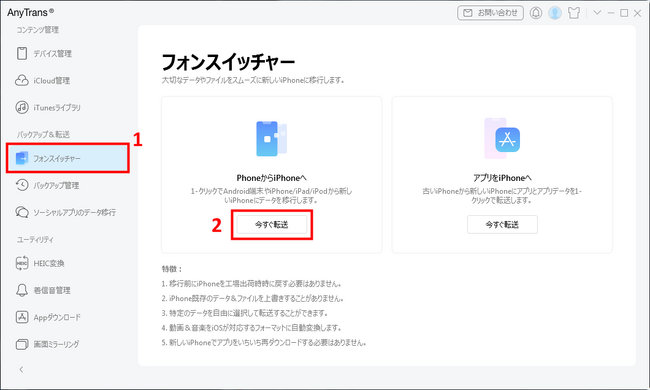
皆さんはAndroidスマホからにiPhone切り替えるとき、どのような方法でデータを移行するのですか。異なるOSによっては、AndroidスマホとiPhone間のデータ転送がやや複雑になって、時間も多くかかります。そこで、今回の記事はiPhoneへのデータ移行に対応する専門ソフト、AnyTransをご紹介します。このソフトを用いて、AndroidからiPhoneへデータが自由に転送できます。アプリのデータまで、例えばアプリのトーク履歴の移行も対応できます。では、本文を読んで、AnyTransの機能を全面的にご了解ください。
目次
Part1.AnyTransの基本情報
Part2.AnyTransの機能一覧
Part3.AnyTransの評判
Part1.AnyTransの基本情報
AnyTransはiMobieが開発及び配布しているiOSデバイス向けのオールインワンファイルマネージャーソフトです。iOSデータを簡単かつ快適に転送、管理、バックアップすることは、その主要な開発目的です。2012年から発売以来、開発者はユーザーのニーズに対して、絶えず機能を追加して、問題を修復します。そこでAnyTransの人気はどんどん上昇して、現時点では全世界で1000万ダウンロードを突破しています。
AnyTransはパソコンをデータ転送の架け橋になって、ケーブル一本で、写真からアプリ、圧縮ファイルまでおよび27種類のiOSデータを全面的に管理でき、自由に一括か選択してインポートまたはエクスポートできます。専門知識が不要で、数クリックだけで気軽にデータをiPhoneや、iPad、iPod、iTunes、iCloud、パソコン間で転送する。
AnyTrans公式サイト:https://reurl.cc/ed6VGj
Part2.AnyTransの機能一覧
1. AndroidからiPhoneへのデータ移行
Step1.AnyTransをダウンロードして起動します。UBSケーブルでiPhoneをパソコンに接続します。
AnyTrans無料ダウンロード:https://reurl.cc/ed6VGj
Step2.画面の左側で「フォンスイッチャー」をクリックして、「PhoneからiPhoneへ」項目で、「今すぐ転送」をクリックします。
[画像1: https://prtimes.jp/i/11895/321/resize/d11895-321-25d923af9143690167e6-0.png ]
Step3.Wi-FiやUSBケーブルやレーダーでお使いのAndroidデバイスをパソコンと接続します。画面で「Androidデバイスを接続する方法」を選択します。そして、「次へ」をクリックします。
[画像2: https://prtimes.jp/i/11895/321/resize/d11895-321-00f924665b40e7ea45cf-1.png ]
Step4.転送したいデータを選択して、また「次へ」をクリックします。転送が始まります。
[画像3: https://prtimes.jp/i/11895/321/resize/d11895-321-3c9c465c884fe74db0f8-2.png ]
しばらくすると、データ移行が完成します。
2. データをバックアップと復元
Step1.UBSケーブルでiPhoneをパソコンに接続します。
AnyTrans無料ダウンロード:https://reurl.cc/ed6VGj
Step2.iOSデバイスが認識されたら、画面の左側である「バックアップ管理」を選択します。
[画像4: https://prtimes.jp/i/11895/321/resize/d11895-321-2e3dd4270b1dfecbd26b-3.png ]
Step3.右側の「PCへ」ボタンをクリックします。
[画像5: https://prtimes.jp/i/11895/321/resize/d11895-321-44929935bd37ce2e006b-11.png ]
Step4.「今すぐバックアップ」をクリックします。
[画像6: https://prtimes.jp/i/11895/321/resize/d11895-321-7159a7f82c7d2e0fef48-4.png ]
Step5.状況に応じて、バックアップしたいデータの暗号化や範囲、形式を設定します。そして再度「今すぐバックアップ」をクリックします。
[画像7: https://prtimes.jp/i/11895/321/resize/d11895-321-3e041deb2397ab1e833e-5.png ]
しばらくすると、バックアップが完成します。
[画像8: https://prtimes.jp/i/11895/321/resize/d11895-321-5da59474f4fcbe430b3f-6.png ]
AnyTrans公式サイト:https://reurl.cc/ed6VGj
3. iTunes同期制限を超えて音楽を転送する
Step1.ケーブルでデバイスをパソコンと接続して、AnyTransを起動します。
AnyTrans無料ダウンロード:https://reurl.cc/ed6VGj
Step2.右上にある「ミュージック」をクリックします。
[画像9: https://prtimes.jp/i/11895/321/resize/d11895-321-dc6624c3f8055b89fa7a-7.png ]
Step3.左側にある「曲」を選択して、転送したい音楽のファイルを選択して、「pcへ」のボタンをクリックします。
[画像10: https://prtimes.jp/i/11895/321/resize/d11895-321-8e04c3a1b52c6e13b329-8.png ]
Step4.フォルダやUSBメモリなどの指定な場所に保存したいなら、右上のメニューアイコンをクリックして、「環境設定」をクリックします。そこでファイル保存先が設定できます。
[画像11: https://prtimes.jp/i/11895/321/resize/d11895-321-a2e766fa30f4bab15dc2-9.png ]
しばらくすると、転送が終わります。
[画像12: https://prtimes.jp/i/11895/321/resize/d11895-321-a1d1187c9b8fdaaa30fe-10.png ]
4. LINEトーク履歴を抽出と転送する
Step1.AnyTransを起動して、「ソーシャルアプリのデータ移行」を選択します。
AnyTrans無料ダウンロード:https://reurl.cc/ed6VGj
Step2.「LINEをデバイスへ」で、「今すぐ転送」をクリックします。
[画像13: https://prtimes.jp/i/11895/321/resize/d11895-321-94073d829c7c8ee305b5-12.png ]
Step3.デバイスを検出してから、「次へ」をクリックします。
[画像14: https://prtimes.jp/i/11895/321/resize/d11895-321-79576d1f035e36b99081-13.png ]
Step4.指示に従って、スマホでLINEのバックアップを作成します。そして「次へ」をクリックします。
[画像15: https://prtimes.jp/i/11895/321/resize/d11895-321-703bb03e9ff31b60ef09-14.png ]
Step5.iPhoneでLINEアカウントを登録して、続行を選択します。
[画像16: https://prtimes.jp/i/11895/321/resize/d11895-321-fa32dfd7c22b5c1f761a-17.png ]
Step6.iPhoneでパスワードを入力します。
[画像17: https://prtimes.jp/i/11895/321/resize/d11895-321-65e8613616ae29e2ab69-15.png ]
しばらくすると、LINEトーク履歴がiPhoneに移行されます。
Part3.AnyTransの評判
AnyTransは発売以来、多くのメディアとユーザーの方々から、高い評価といいコメントをたくさんいただきました。また、数々の賞を受賞しました。たとえばベクタープロレジ大賞ユーティリティ部門賞です。さらに、Apple認定開発者やノートン(ネットで最も認知度が高いトラストマーク)による認証などの国際認証も受けました。
以下はメディアからの評判の一部です。
[画像18: https://prtimes.jp/i/11895/321/resize/d11895-321-d72c4ed86d554bafeb33-18.png ]
"PhoneRescueは、写真、テキストメッセージ、通話履歴、その他大切な情報などあらゆるデータを復元可能です。さらに、iTunesのバックアップから暗号化されたデータも抽出できます"
[画像19: https://prtimes.jp/i/11895/321/resize/d11895-321-f228167a716a753091a7-19.png ]
"体験版では復元できないものの、連絡先やメモなどのデータを確認したり、写真のサムネイル表示が可能なので、さらっとデータをサルベージする分には、体験版でも十分利用価値があります。"
[画像20: https://prtimes.jp/i/11895/321/resize/d11895-321-ef0714128d8949c40e6f-19.png ]
"『PhoneRescue』があれば、iOSデバイスもしくはiTunesのバックアップから、データを閲覧、取得することがとても簡単にできます。誤って大切な写真を削除してしまった時、パソコンに復元できるのは心強いですよね。"
AnyTrans公式サイト:https://reurl.cc/ed6VGj
関連記事
【ケーブルあり/なし】パソコンからiPhoneに写真を転送する方法
https://reurl.cc/V4jmgR
【必見!】lineバックアップ「一時的なエラー」どうする
https://reurl.cc/ga0nlN
パソコンからiPhoneにデータを移す方法
https://reurl.cc/v6eKj1
企業プレスリリース詳細へ
PR TIMESトップへ
この記事に関連するニュース
-
ゲーミング用USB 10Gbps ポータブルSSD NX-P2SE Gシリーズ発売のお知らせ
PR TIMES / 2024年8月8日 16時0分
-
【iOS 18ベータ版登場!】ベータ版を入れる前はiPhoneをバックアップしとこう! MacやPCを使えば安上がり!
ASCII.jp / 2024年7月27日 12時0分
-
猛暑でデータ危機!企業の生命線を守るクラウドバックアップ~夏場のHDD故障リスクに備えるデータ保護戦略~
PR TIMES / 2024年7月26日 16時40分
-
【iOS 18ベータ版登場!】ベータ版を入れても、iOS 17には戻せるよ! でもデータは全部消えるので要注意
ASCII.jp / 2024年7月26日 12時0分
-
スマホの容量パンパン!じゃあ直付けSDカードリーダーで容量増えやしちゃえ
&GP / 2024年7月18日 6時30分
ランキング
-
1「きもい」と入力したらイエローカード SNSでの暴言を抑止 スマホ用日本語入力アプリ「Simeji」が新機能を追加
ITmedia ビジネスオンライン / 2024年8月16日 12時5分
-
250歳で独身、うっすら見えてくる孤独死の影…増加する「ミドルシニア未婚者」が若いうちに結婚しなかった「本当の理由」
THE GOLD ONLINE(ゴールドオンライン) / 2024年8月16日 10時45分
-
3日経平均終値、1336円高の3万8062円…開始直後から大幅続伸で一時1400円超上昇
読売新聞 / 2024年8月16日 15時15分
-
4パナソニック、蛍光灯生産終了へ 27年末、長年の歴史に幕
共同通信 / 2024年8月16日 19時22分
-
5「メガネの子が増えた」のはスマホが原因ではない 「外遊び」と「子どもの視力」の驚くべき関係
東洋経済オンライン / 2024年8月16日 8時0分
記事ミッション中・・・
記事にリアクションする
![]()
記事ミッション中・・・
記事にリアクションする

エラーが発生しました
ページを再読み込みして
ください











